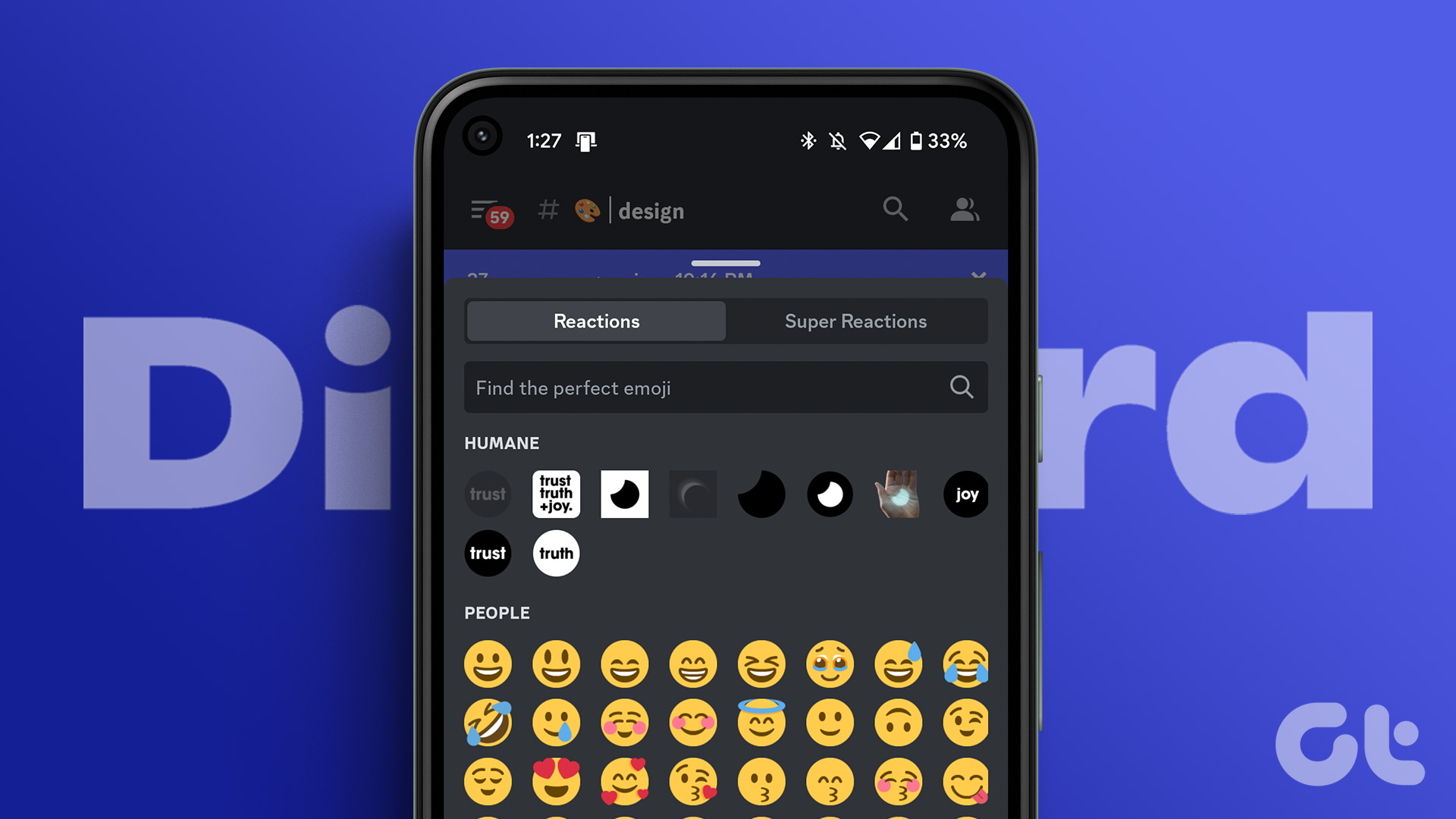نحوه واکنش به پیامهای Discord روی دسکتاپ و موبایل
آیا فکر می کنید باید راه بهتری برای پاسخ دادن به پیام ها در Discord وجود داشته باشد؟ خوب، Discord یک ویژگی راحت به نام Reactions ارائه می دهد که به شما امکان می دهد این کار را در یک لحظه انجام دهید. این مقاله راهنمای جامعی در مورد نحوه واکنش سریع به پیامها در Discord ارائه میکند.
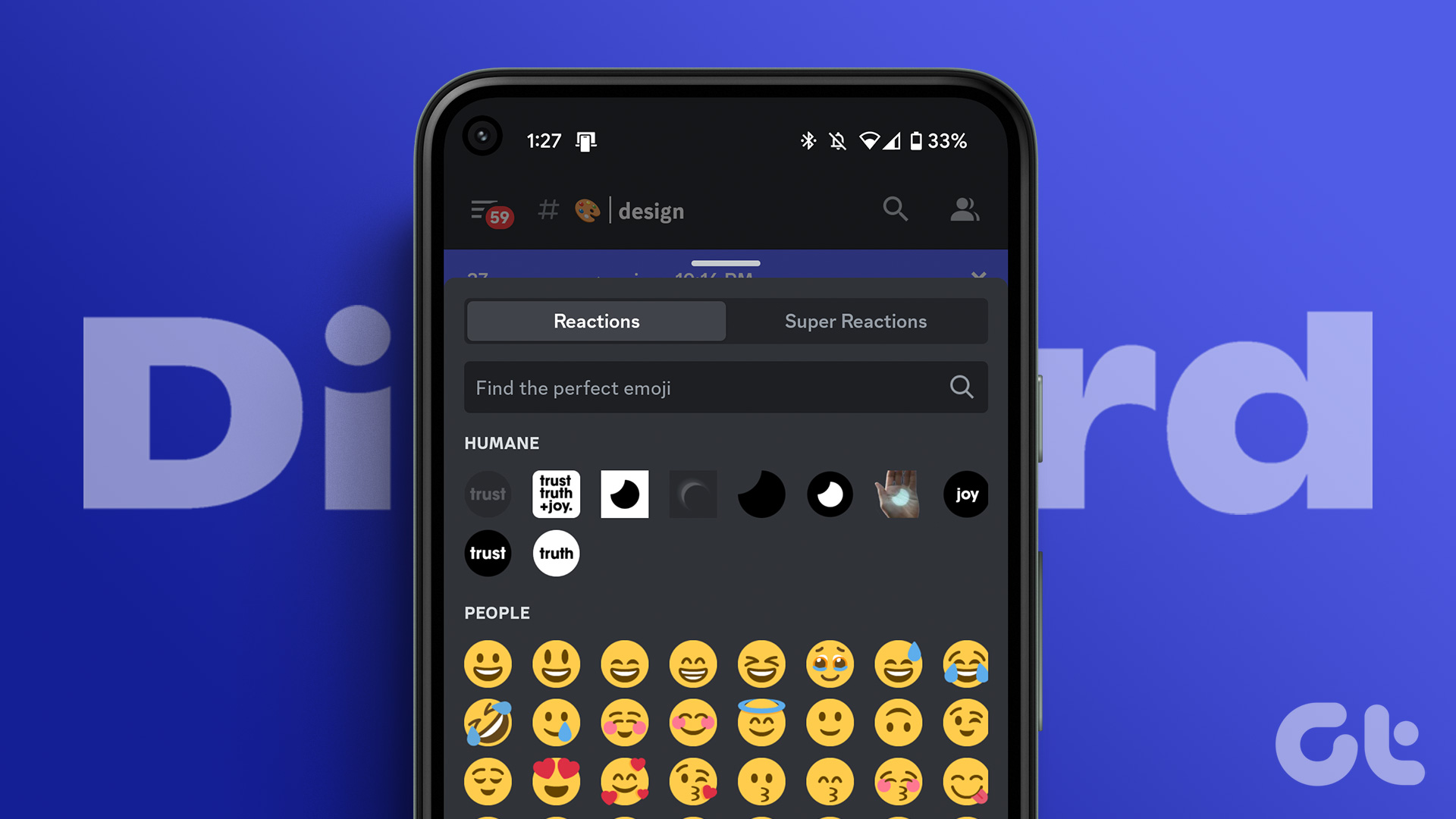
اما قبل از اینکه به جزئیات بپردازیم، اجازه دهید لحظه ای به یک سوال مهم بپردازیم: دقیقاً واکنش ها در Discord چیست؟ واکنشها به شما این امکان را میدهند که با افزودن یک ایموجی برای انتقال احساسات یا افکار خود، با یک پیام ارتباط برقرار کنید. به جای تایپ پاسخ، می توانید به سادگی روی یک ایموجی کلیک کنید و اجازه دهید برای شما صحبت کند.
با این درک، بیایید نحوه استفاده حداکثری از این ویژگی را بررسی کنیم.
نحوه واکنش به پیام های Discord در دسکتاپ
واکنش به پیامهای Discord در برنامه دسکتاپ یا وب ساده است. مراحل برای نسخه برنامه و وب یکسان است. مراحل زیر را دنبال کنید.
توجه داشته باشید: همچنین میتوانید با ایموجیهای سفارشی در Discord واکنش نشان دهید تا زمانی که مجوز Manage Emoji را دارید، مالک سرور هستید یا Discord Nitro دارید.
مرحله ۱: Discord را در رایانه Windows یا Mac خود راه اندازی کنید و به پیامی که می خواهید به آن واکنش نشان دهید بروید.
توجه داشته باشید: این می تواند یک پیام مستقیم از طرف دوستان و خانواده شما یا در یکی از سرورهای شرکت کننده شما باشد.
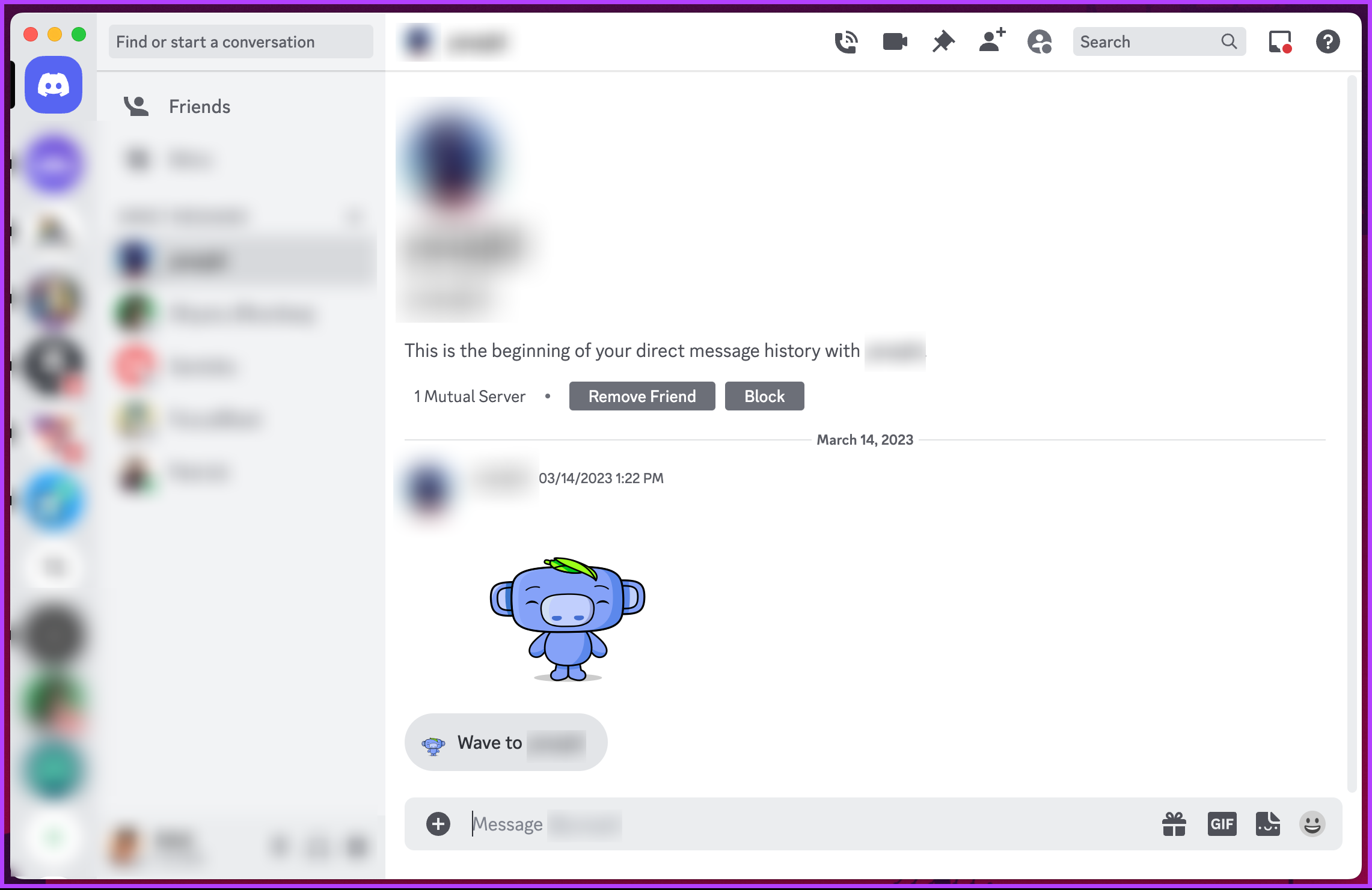
گام ۲: هنگامی که پیامی را که می خواهید به آن واکنش نشان دهید را پیدا کردید، مکان نما خود را در گوشه سمت راست بالای پیام نگه دارید تا گزینه افزودن واکنش (نماد ایموجی) را پیدا کنید.
توجه داشته باشید: همچنین می توانید روی پیام کلیک راست کرده و از منو گزینه Add Reaction را انتخاب کنید.

مرحله ۳: ایموجی مورد نظر را انتخاب کنید.
توجه داشته باشید: مانند هر پلتفرم رسانه اجتماعی دیگری، Discord مجموعه خوبی از ایموجی ها را ارائه می دهد. در سرورهای انتخابی (اگر ناظر اجازه دهد)، میتوانید با برچسبها به پیامها واکنش نشان دهید.
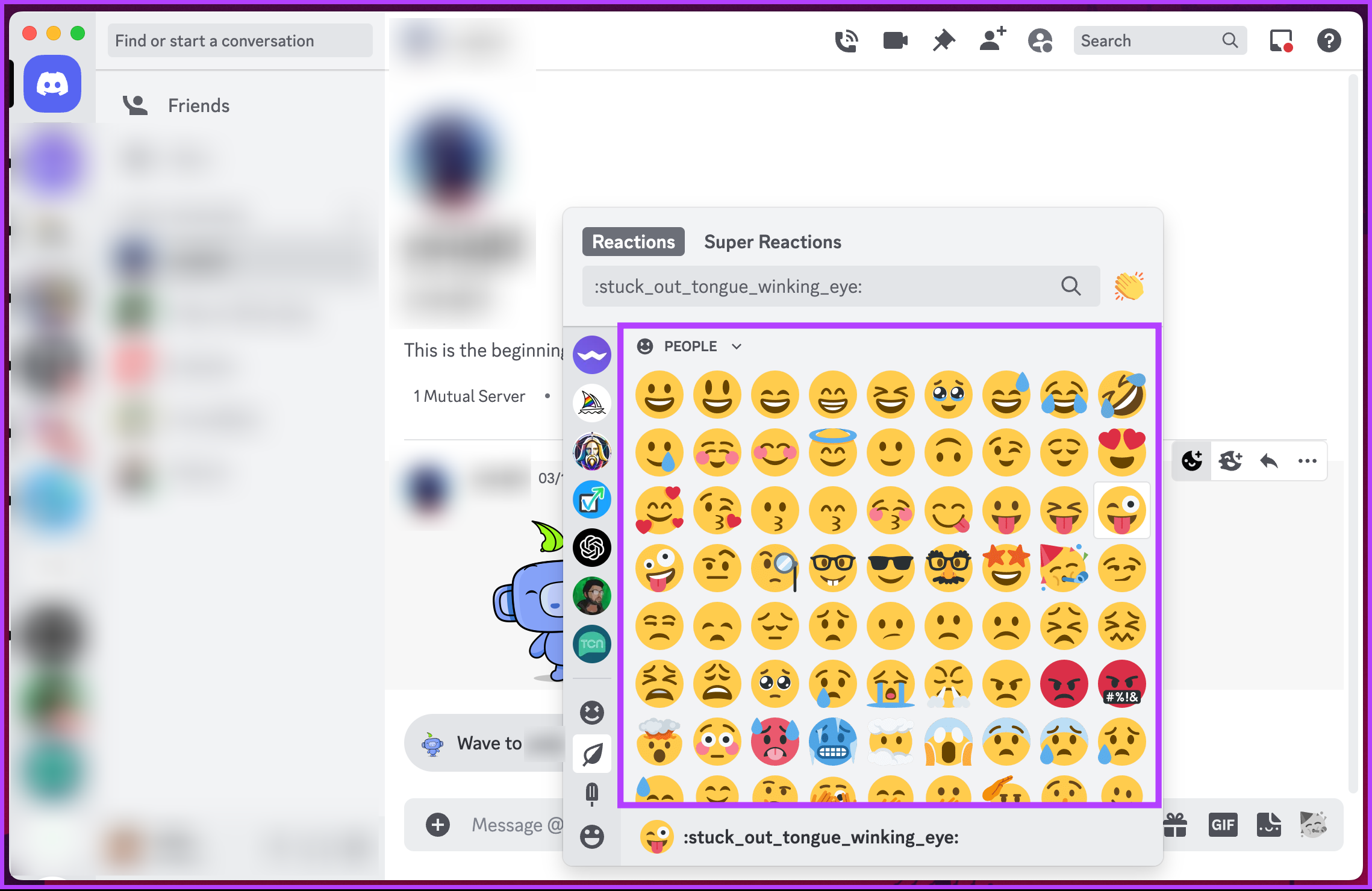
علاوه بر این، اگر نظر خود را تغییر دادید و تصمیم به حذف یک واکنش ایموجی دارید، روی واکنش ایموجی که قبلا اضافه کرده اید کلیک کنید. این باعث حذف آن می شود.
خودشه. شما به راحتی به پیام Discord واکنش نشان داده اید. اگر تعجب می کنید، می توانید با دنبال کردن مراحل بالا، چندین واکنش ایموجی را به یک پیام اضافه کنید.
همچنین بخوانید: نحوه تغییر تصویر نمایه Discord در هر دستگاهی
چگونه به پیام های Discord در تلفن همراه واکنش نشان دهیم
واکنش به پیام ها در Discord بسیار ساده و آسان برای اجرا است. مراحل برای هر دو دستگاه اندروید و iOS یکسان است. دنبال کنید.
مرحله ۱: برنامه Discord را در دستگاه Android یا iOS خود باز کنید و به پیامی که می خواهید به آن واکنش نشان دهید بروید.
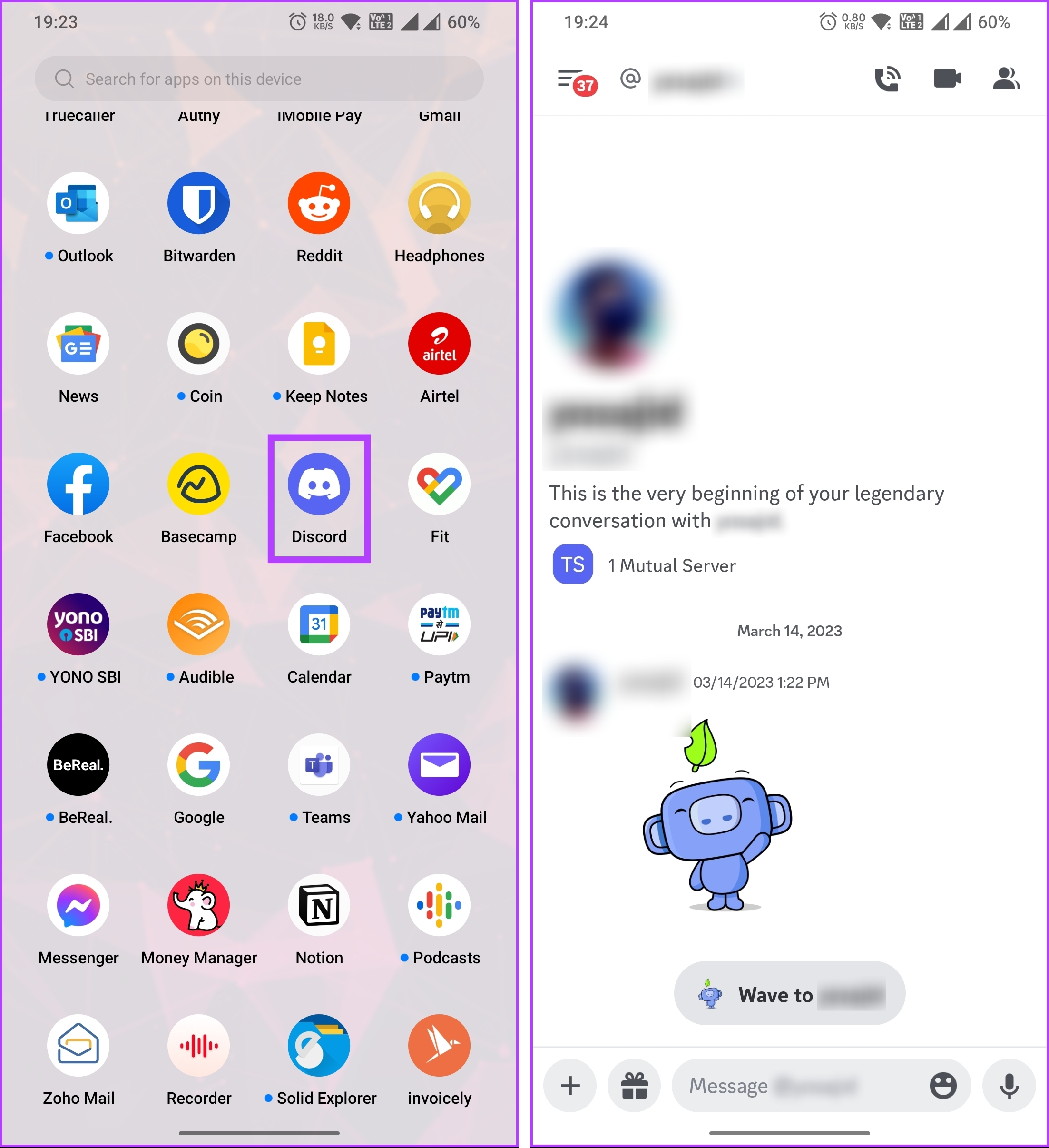
گام ۲: اکنون، روی پیام ضربه بزنید و نگه دارید تا صفحه پایینی با گزینه های پیام را ببینید. در بالای برگه، ایموجی های پر استفاده را مشاهده خواهید کرد.
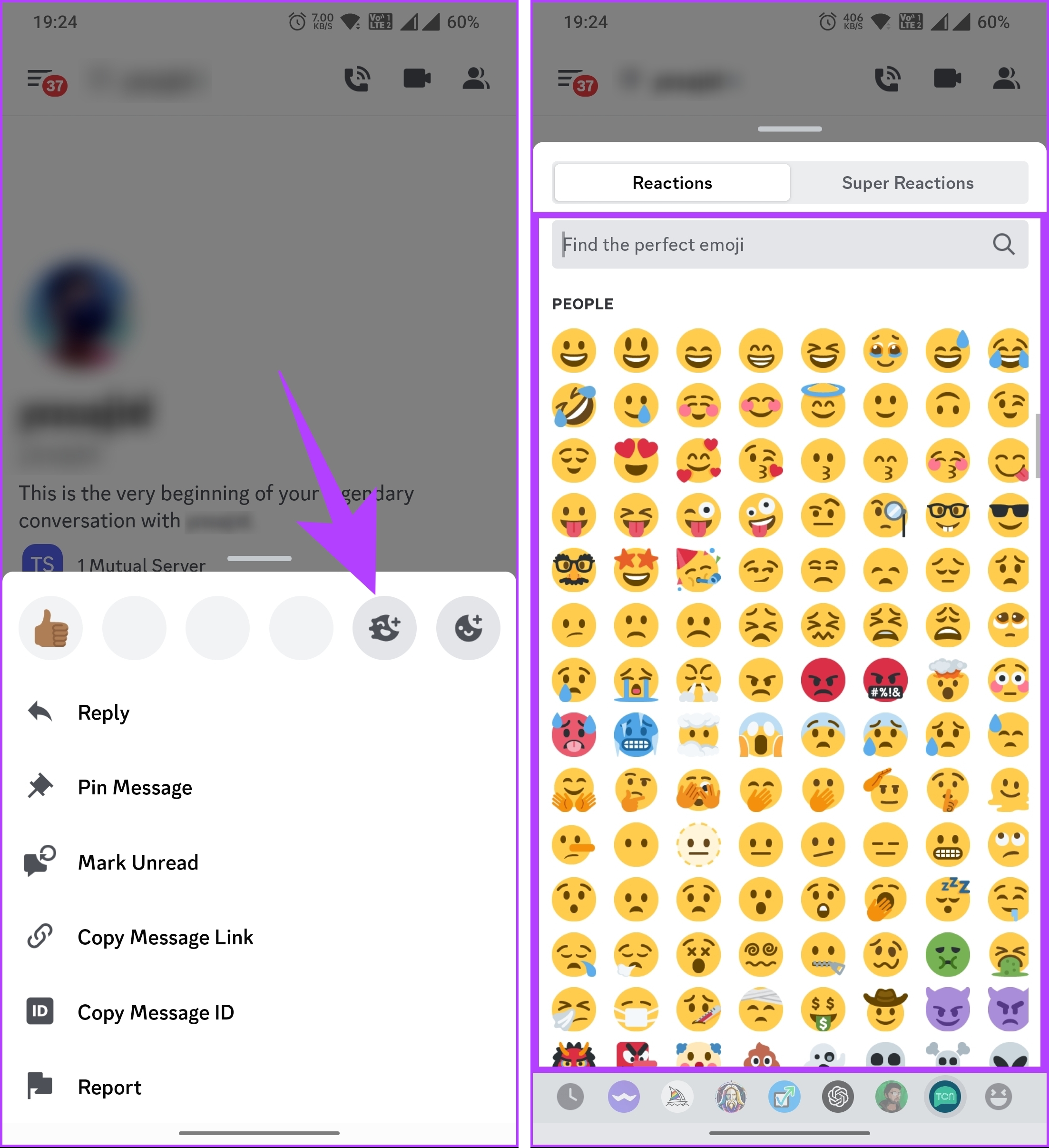
اگر میخواهید به کل مجموعه ایموجیها دسترسی داشته باشید، روی نماد انتخاب کننده شکلک (آخرین شکلک بیرنگ با علامت مثبت) ضربه بزنید. اکنون کل مجموعه ایموجی ها را مشاهده خواهید کرد که می توانید هر طور که می خواهید از آنها استفاده کنید.
درست مانند دسکتاپ Discord، میتوانید با دنبال کردن مراحل فوق، بیش از یک واکنش ایموجی را به یک پیام اضافه کنید. اگر نظرتان تغییر کرد و میخواهید واکنش را حذف کنید، تنها کاری که باید انجام دهید این است که روی واکنش ایموجی که اضافه کردهاید ضربه بزنید.
چگونه ببینیم چه کسی به پیام اختلاف واکنش نشان داده است
شما به راحتی می توانید ببینید چه کسی به پیام Discord واکنش نشان داده و از کدام ایموجی استفاده کرده است. به یاد داشته باشید که فقط میتوانید واکنشها را در پیامهایی که میتوانید در همان سرور یا مکالمه پیام مستقیم مشاهده کنید، مشاهده کنید. اگر مجوزهای لازم را ندارید، نمی توانید لیست کاربران را مشاهده کنید یا واکنش ها را مشاهده کنید. با این گفته، اجازه دهید مراحل را برای دسکتاپ Discord اجرا کنیم.
روی دسکتاپ
مرحله ۱: Discord را در رایانه Windows یا Mac خود باز کنید و به پیامی بروید که میخواهید واکنشها را بررسی کنید.
توجه داشته باشید: همچنین میتوانید از وب Discord استفاده کنید تا ببینید چه کسی به پیامهای Discord شما واکنش نشان داده است.
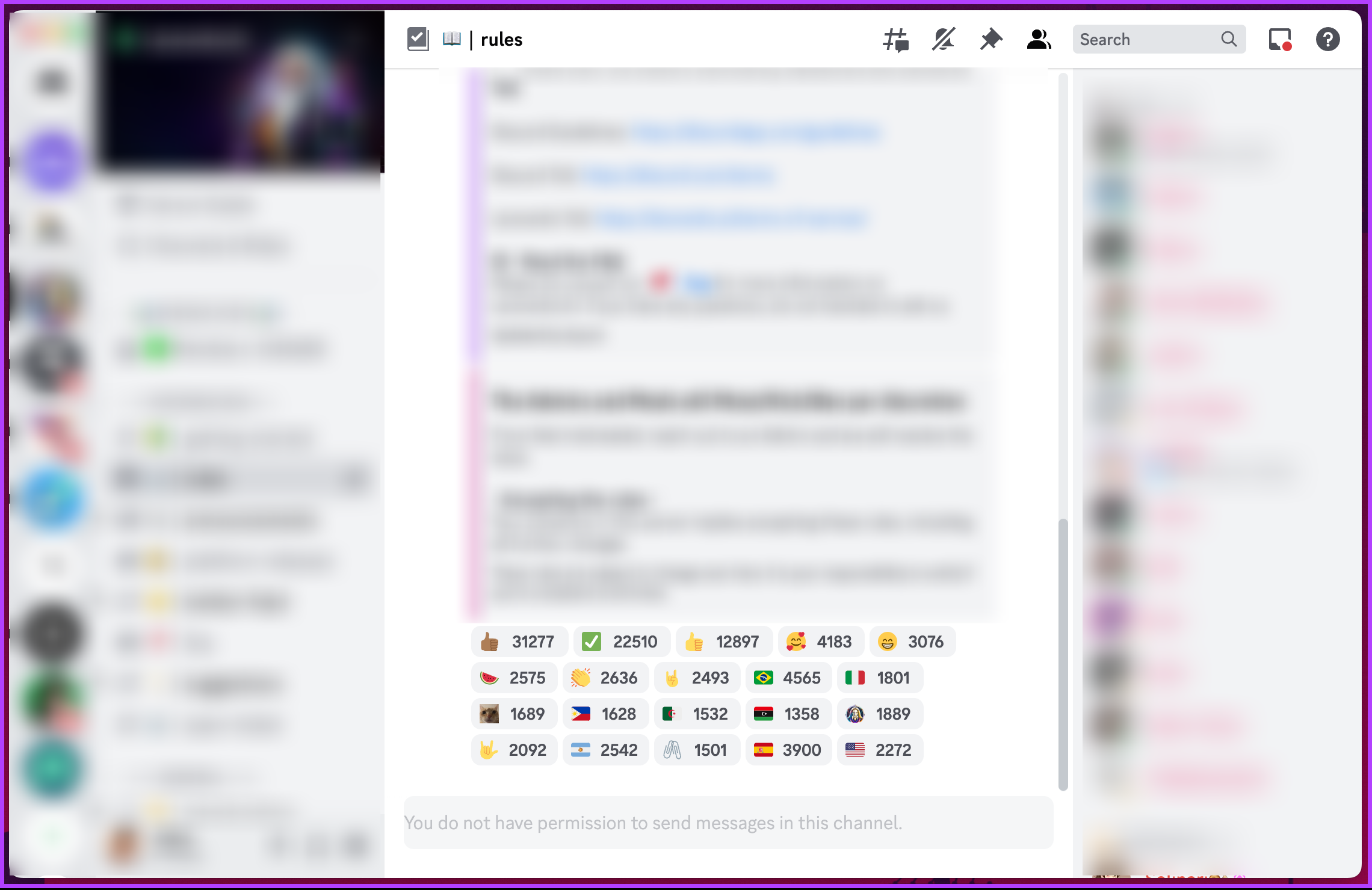
گام ۲: اکنون، تنها کاری که باید انجام دهید این است که روی هر واکنشی کلیک راست کنید.
توجه داشته باشید: اگر جزئیات را نمیخواهید، میتوانید به سادگی روی واکنش حرکت کنید. Discord نام سه نفر اول را نشان می دهد.
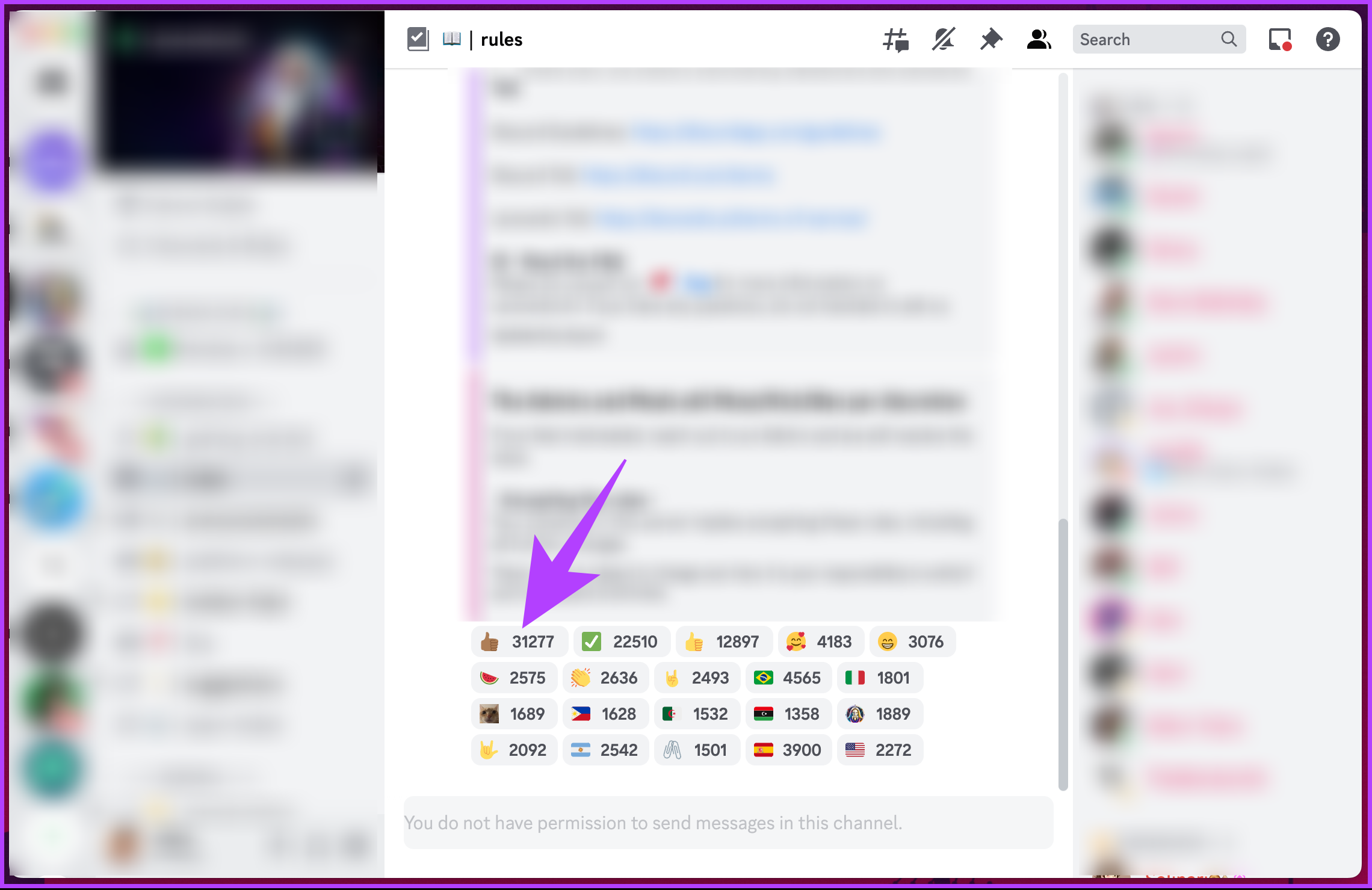
مرحله ۳: از منوی کشویی، View Reactions را انتخاب کنید.

یک پنجره مودال با تعداد دقیق واکنش و نام شخصی که با یک ایموجی خاص واکنش نشان داده است ظاهر می شود. علاوه بر این، می توانید شکلک های مختلفی را انتخاب کنید تا ببینید چه کسی از آنها برای واکنش به پیام شما استفاده کرده است.
اگر نمی توانید به دسکتاپ دسترسی پیدا کنید و می خواهید واکنش را در تلفن همراه مشاهده کنید، به خواندن ادامه دهید.
در برنامه موبایل Discord
مرحله ۱: برنامه Discord را راه اندازی کنید و به پیامی بروید که می خواهید واکنش های آن را بررسی کنید.
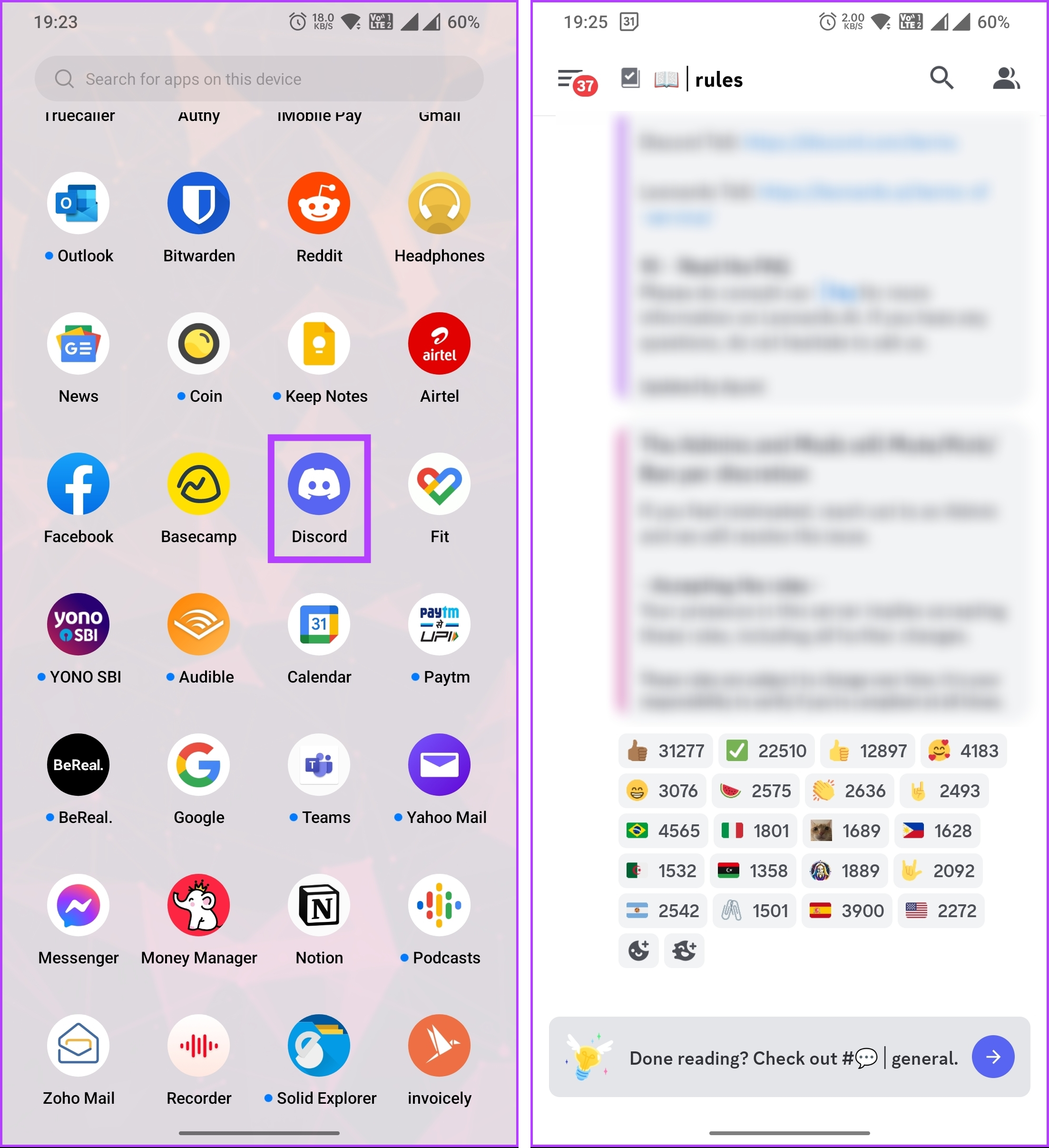
گام ۲: اکنون روی هر واکنشی طولانی فشار دهید و یک ثانیه صبر کنید. یک صفحه پایین ظاهر می شود که در آن می توانید افرادی را پیدا کنید که به پیام واکنش نشان داده اند.

این به شما امکان می دهد ببینید چه کسی به پیام شما یا سرور واکنش نشان داده است. با این حال، گاهی اوقات، شما نمی توانید به پیام Discord واکنش نشان دهید. اگر با این مشکل گیر کرده اید، به خواندن ادامه دهید.
همچنین بخوانید: وقتی دوستی را در Discord حذف می کنید چه اتفاقی می افتد
چرا نمی توانم به پیام های Discord واکنش نشان دهم
دلایل مختلفی وجود دارد که چرا نمی توانید در Discord واکنش نشان دهید. ما تمام دلایل ممکن را در زیر توضیح داده ایم:
۱. واکنش ها غیرفعال هستند
در برخی موارد، تنظیمات سرور یا کانال ممکن است واکنشها را غیرفعال کند. این بدان معنی است که هیچ کس، از جمله شما، نمی تواند به پیام ها در آن زمینه واکنش نشان دهد. مالک یا مدیران سرور می توانند واکنش ها را برای کانال های خاص یا کل سرور روشن یا خاموش کنند.
۲. شما اجازه ندارید
Discord سطوح مختلفی از مجوزها را به کاربران بر اساس نقش آنها در یک سرور ارائه می دهد. اگر نمی توانید به پیام ها واکنش نشان دهید، ممکن است نقش شما مجوزهای لازم برای افزودن واکنش ها را نداشته باشد. مدیران سرور می توانند این مجوزها را برای نقش های مختلف تغییر دهند، بنابراین ممکن است لازم باشد با آنها تماس بگیرید تا توانایی واکنش را درخواست کنید.
۳. ممکن است کاربر شما را بلاک کرده باشد
اگر می خواهید به پیام کاربر خاصی واکنش نشان دهید و متوجه شدید که نمی توانید، ممکن است کاربر شما را مسدود کرده باشد. هنگامی که یک کاربر کاربر دیگری را مسدود می کند، تعاملات خاصی از جمله واکنش ها را محدود می کند. اگر مشکوک هستید که ممکن است این مورد باشد، تماس مستقیم با کاربر برای رفع مشکلاتی که ممکن است منجر به مسدود شدن شده باشد، بهترین کار است.
۴. Discord را تازه کنید
گاهی اوقات، Discord ممکن است اشکالات موقت یا مشکلات اتصال را تجربه کند که می تواند بر عملکرد واکنش ها تأثیر بگذارد. اگر نمیتوانید به پیامها واکنش نشان دهید، برنامه Discord یا صفحه وبی را که استفاده میکنید بازخوانی کنید یا اگر در برنامه تلفن همراه هستید Discord را مجدداً راهاندازی کنید. این می تواند به حل مشکلات موقت و بازیابی توانایی واکنش کمک کند.
به یاد داشته باشید، دلایل خاصی که چرا نمیتوانید به پیامهای Discord واکنش نشان دهید، ممکن است بسته به تنظیمات سرور یا کانال، مجوزهای شما یا اقدامات فردی کاربر متفاوت باشد. اگر مشکل همچنان ادامه داشت، بهتر است برای کمک بیشتر با مدیران سرور، گردانندگان کانال یا پشتیبانی Discord تماس بگیرید.
سوالات متداول در مورد واکنش در مورد اختلاف
چندین نفر می توانند به یک پیام در Discord واکنش نشان دهند. هیچ محدودیتی در تعداد واکنش هایی که یک پیام می تواند دریافت کند وجود ندارد. تا زمانی که شخصی اجازه دسترسی به پیام را داشته باشد، می تواند به آن واکنش نشان دهد.
بله، در Discord، کاربران می توانند چندین بار به یک پیام واکنش نشان دهند. با استفاده از ایموجی های مختلف می توانید چندین بار به یک پیام واکنش نشان دهید. در حالی که می توانید هر ایموجی را فقط یک بار اضافه کنید، می توانید از ایموجی های مختلف استفاده کنید.
هر کسی که به پیامی در Discord دسترسی داشته باشد می تواند به طور پیش فرض به آن واکنش نشان دهد. اگر میخواهید از واکنش افراد به یک پیام خاص جلوگیری کنید، میتوانید مجوزها را به شرط داشتن نقش مدیریتی یا ناظر مناسب در سرور تنظیم کنید.
وقتی کسی به پیام شما واکنش نشان می دهد، Discord به طور خودکار اعلان ارسال نمی کند. با این حال، اگر پیام خود بخشی از یک مکالمه در یک سرور یا یک پیام مستقیم باشد، ممکن است اعلانهایی برای پیامهای جدید یا ذکر در آن مکالمه دریافت کنید. خود واکنش ها اعلان های جداگانه ایجاد نمی کنند.
به آن پیام ها واکنش نشان دهید
دانستن اینکه چگونه به پیامها در Discord واکنش نشان دهید، میتواند به بیان خود، تعامل با دیگران و اضافه کردن حس سرگرمی به مکالمات شما کمک کند. بنابراین، ادامه دهید و به پیامها در Discord واکنش نشان دهید و اجازه دهید تعاملات دیجیتالی شما زنده شود. همچنین ممکن است بخواهید نحوه یافتن شناسه کاربری Discord را بخوانید.